Kako odstraniti pasico

- 5053
- 101
- Ralph Price IV
Morda je ena najbolj priljubljenih težav, s katerimi uporabniki v popravilu računalnika odstranijo transparent z namizja. Pasica, imenovana tako imenovana, je v večini primerov okno, ki se pojavi pred (namesto) nalaganje namizja Windows XP ali Windows 7 in poroča, da je vaš računalnik blokiran in morate prenesti 500, 1000 rubljev ali drugo znesek določeni telefonski številki da dobite kodo za odklepanje. ali elektronsko denarnico. Skoraj vedno lahko sami odstranite transparent, o katerem bomo zdaj govorili.
Prosimo, ne zapišite v komentarje: "Kaj je koda za številko 89xxxxx". Vse storitve, ki izgovarjajo kode za odklepanje za številke, so dobro znane in ne gre za to. Upoštevajte, da v večini primerov preprosto ni kod: oseba, ki je naredila ta zlonamerni program ni potrebno delo zanj.
Spletno mesto, kjer so kode za odklepanje predstavljene v drugem članku o tem, kako odstraniti pasico.
Vrste transparentov SMS izsiljevalci
Klasifikacija vrst, ki sem jih na splošno, sem si omislila, da bi vam olajšala krmarjenje po teh navodilih, t.Do. Sestavljen je iz več načinov za brisanje in odklepanje računalnika, ki sega od najpreprostejšega in dela v večini primerov, ki se končajo s bolj zapletenimi, ki so kljub temu potrebne. V povprečju so tako imenovani transparenti videti takole:

Torej, moja klasifikacija izsiljevalnih transparentov:
- Preprosto - samo odstranite nekaj tipk do registra v varnem načinu
- Malo bolj zapleteno - delo v varnem načinu. Obravnava se tudi z urejanjem registra, vendar bo potreben LiveCD
- Spreminjanje MBR trdega diska (obravnavano v zadnjem delu navodil) - Prijavite se takoj po diagnostičnem zaslonu BIOS, preden se nalaganje Windows nalaganje Windows. Odstranjeno z obnovitvijo MBR (območje nalaganja trdega diska)
Odstranjevanje pasic v varnem načinu z urejanjem registra
Ta metoda deluje v velikem številu primerov. Najverjetneje bo on delal. Torej, v varnem načinu se bomo morali naložiti s podporo ukazne vrstice. Če želite to narediti, boste takoj po vklopu računalniku morali srhljivo pritisniti tipko F8 na tipkovnici.
V nekaterih primerih se lahko računalniški bios reagira na tipko F8 in izda svoj meni. V tem primeru kliknite ESC, ga zaprete in še enkrat pritisnite F8.

Izberite "Varno podporo ukazne vrstice" in počakajte, da se obremenitev zaključi, po kateri bo ukazna vrstica spredaj okna okna. Če ima vaš Windows več uporabniških računov (na primer skrbnik in masha), potem pri prenosu izberite uporabnika, ki je ujel pasico.
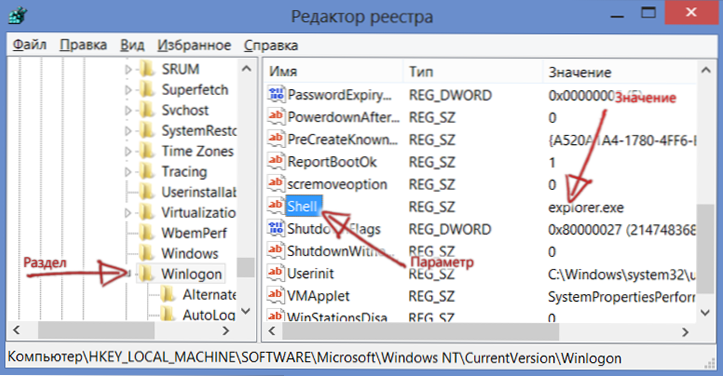
Vnesite v ukazno vrstico Regedit In kliknite Enter. Odprl se bo urednik registra. Na levi strani urejevalnika registra boste videli drevesno strukturo odsekov in pri izbiri določenega odseka bo prikazana desna stran Imena parametrov in njih pomeni. Iskali bomo tiste parametre, katerih vrednosti so se spremenile t.n. transparent. Vedno so zapisani v istih razdelkih. Torej, tukaj je seznam parametrov, katerih vrednosti je treba preveriti in popraviti, če se razlikujejo od spodaj:
Odsek:Hkey_current_user/Software/Microsoft/Windows NT/CurrentVersion/WinLogonTa razdelek ne bi smel imeti parametrov z imenom Shell, UserInit. Če so na voljo, izbrišemo. Prav tako je vredno zapomniti, katere datoteke te parametre označujejo - to je transparent.Odsek:
Hkey_local_machine/Software/Microsoft/Windows NT/CurrentVersion/WinLogonV tem razdelku se morate prepričati, ali je vrednost parametra školjke -raziskovalca.EXE in uporabniški parameter - C: \ Windows \ System32 \ userINIT.exe, (prav tako, z vejico na koncu)
Poleg tega bi morali pogledati v razdelke:
Hkey_local_machine/Software/Microsoft/Windows/trenutna različica/zagon
in isti razdelek v hkey_current_user. Ta razdelek predpisuje programe samodejno začenši na začetku operacijskega sistema. Če vidite nekaj nenavadne datoteke, ki ni povezana s tistimi programi, ki se resnično samodejno zaženejo in se nahajajo na čudnem naslovu - prosimo, da izbrišete parameter.
Po tem boste zapustili urejevalnik registra in ponovno zagnali računalnik. Če je bilo vse narejeno pravilno, se z veliko verjetnostjo po ponovnem zagonu oken odklene. Ne pozabite izbrisati zlonamernih datotek in samo v primeru, da skenirate trdi disk za viruse.
Zgornja metoda izbriše pasico - video navodila
Posnel sem video, ki prikazuje zgoraj opisano metodo z uporabo varnega režima in urejevalnika registra, morda bo nekdo bolj primeren za to, da nekdo zazna informacije.
Prav tako je blokiran varen način
V tem primeru boste morali uporabiti katero koli liveCD. Ena od možnosti je Kaspersky Rescue ali Drweb Cureit. Vendar ne pomagajo vedno. Moje priporočilo je, da se za vse priložnosti, kot so Hirenov zagonski CD, RBCD in drugi, imeti zagonski disk ali bliskovni pogon s takšnimi programi. Med drugim imajo te diske nekaj, kot je urednik registra PE - Urednik registra, ki vam omogoča urejanje registra z zagonom v sistemu Windows PE. V nasprotnem primeru je vse narejeno, kot je opisano prej.
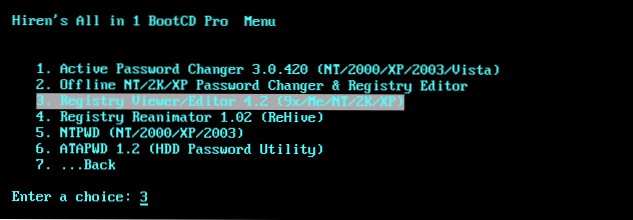
Obstajajo tudi druge pripomočke za urejanje registra brez nalaganja operacijskega sistema, kot je pregledovalnik/urejevalnik registra, na voljo tudi na Hirenovi CD Boot CD.
Kako odstraniti pasico v območju nalaganja trdega diska
Zadnja in najbolj neprijetna možnost je transparent (čeprav ga je težko poklicati, raje - zaslon), ki se pojavi še pred začetkom sistema Windows, in takoj po zaslonu BIOS. Lahko ga izbrišete tako, da obnovite nalaganje snemanja trdega diska MBR. Prav tako ga je mogoče izvajati z uporabo LiveCD, kot je Hirenov zagonski CD. Obstaja nekoliko enostavnejši način. Vse, kar potrebujete, je CD z namestitvijo vašega operacijskega sistema. T.e. Če imate Windows XP, boste potrebovali disk WIN XP, če je Windows 7 disk z Windows 7 (čeprav je namestitveni disk Windows 8 primeren).
Odstranjevanje zagonske pasice v sistemu Windows XP

Rezervirajte iz CD -jev za namestitev Windows XP in ko boste na voljo za zagon konzole za obnovitev sistema Windows (ne samodejno obnovitev F2, in sicer konzola, se začne z RAB R), zaženite, izberite kopijo Windows in vnesite dve Ukazi: Vnesite: Fixboot In Fixmbr (Najprej prvi, nato drugi), potrdite njihovo izvedbo (vnesite latinski simbol Y in pritisnite Enter). Po tem znova zaženite računalnik (ne več iz CD -ja).

Obnova nalaganja vnosa v Windows 7
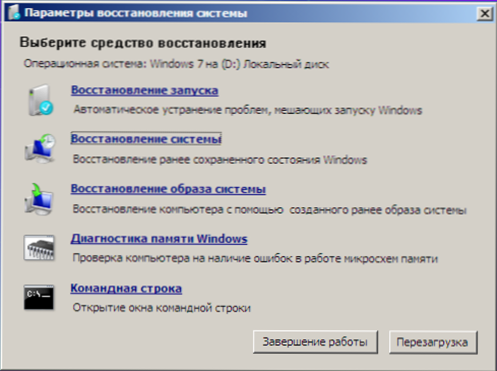
Izdelana je na skoraj podoben način: vstavite nakladalni disk Windows 7, naloži iz njega. Sprva boste povabljeni, da izberete jezik, na naslednjem zaslonu na levi strani. Potem bo predlagano, da izberete eno od več možnosti za obnovitev. Zaženite ukazno vrstico. In po vrstnem redu sledite naslednjim dvema ukazoma: Bootrec.Exe /fixmbr In Bootrec.Exe /fixboot. Po ponovnem zagonu računalnika (že s trdega diska) mora transparent izginiti. Če se transparent še naprej prikaže, zaženite ukaz vrstice z diska Windows 7 in vnesite ukaz bcdboot.Exe C: \ Windows, v katerem je c: \ Windows pot do mape, v kateri imate nameščeno okna. To bo obnovilo pravilno nalaganje operacijskega sistema.
Več metod za odstranjevanje pasice
Osebno raje odstranim pasice ročno: po mojem mnenju je hitrejše in zagotovo vem, kaj bo delovalo. Vendar lahko skoraj vsi proizvajalci protivirusnih na spletnem mestu prenesejo sliko CD -ja, pri čemer se zažene, iz katere lahko uporabnik odstrani tudi pasico iz računalnika. Po mojih izkušnjah ti diski ne delujejo vedno, kljub temu pa, če ste preveč leni, da bi razumeli urednike registra in druge podobne stvari.
Poleg tega obstajajo tudi obrazci na spletnih mestih antivirusov, v katerih lahko vnesete telefonsko številko, ki jo morate poslati denar, in če ima baza podatkov blokiranje kod za to številko, bodo brezplačno obveščeni. Pazite na spletnih mest, kjer vas prosijo za isto stvar: najverjetneje koda, ki jo boste dobili, ne bo delovala tam.

